iPhoneがAppleロゴから動かなくなったり、リカバリモードから抜け出せなくなったり、再起動を繰り返したりするのは、あなただけではありません。iOS iOSの問題は想像以上に多くありますが、幸いなことに、Dr.Fone - System Repair ( iOS )のようなツールは、データ損失なしで修復できると主張しています。本当に便利なのでしょうか?購入する価値はあるのでしょうか?このDr.Fone - System Repair ( iOS )のレビューでは、機能、価格、メリットとデメリット、実際のユーザーの意見、仕組み、そして最適な代替手段など、知っておくべきすべてのことを解説します。
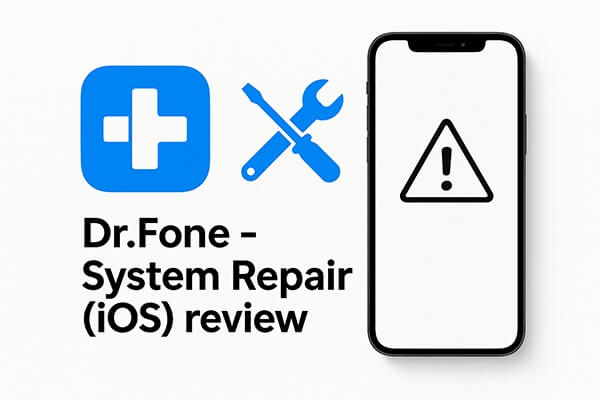
Dr.Fone - システム修復 ( iOS )は、Wondershare Dr.Foneツールキットの中でも優れたツールです。強力なiOSシステムリカバリ機能により、幅広いiOSの問題を解決し、デバイスを通常の状態に復元します。
Dr.Fone - システム修復 ( iOS ) の主な機能:
* iOS 26 ベータ版へのダウングレードや、 iOS 18 から 26 ベータ版へのアップグレードが簡単に行えます。脱獄や iTunes は必要ありません。
* Apple ロゴ、ブート ループ、エラー 1110、エラー 4013 など、150 を超えるiOSシステムの問題を修正します。
*パスワードや iTunes を使わずに、数回クリックするだけで iPhone を工場出荷時の状態にリセットできます。
* リカバリモードに入り、DFU モードを無料で終了します。
* データを失うことなくほとんどの問題を解決し、すべてのiOSデバイスおよびバージョンと互換性があります。
ユーザーから最初に聞かれる質問の一つは、Dr.Foneは無料かどうかです。実際、Dr.Fone - System Repair ( iOS ) は無料でダウンロードできますが、無料版ではリカバリモードの開始、DFUモードの終了、デバイスの検出と診断のみをサポートしています。実際の修復操作を行うには、正規のライセンスを購入する必要があります。
Dr.Fone - システム修復 ( iOS ) の料金はいくらですか?料金プランはこちらです。Windows WindowsとMac版の価格は同一です。
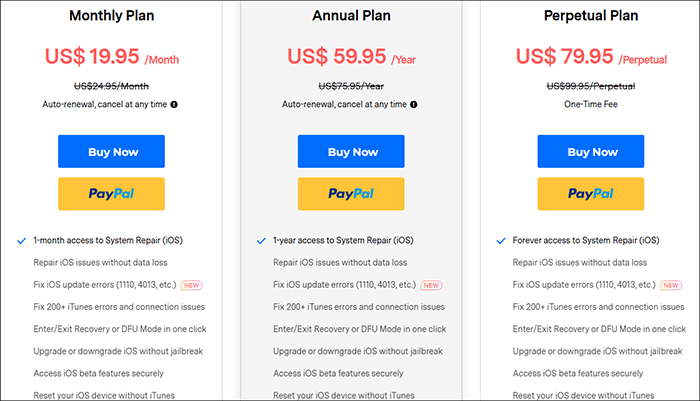
ソフトウェアを購入する価値があるかどうかを評価する前に、その長所と短所を徹底的に分析することが不可欠です。市場に登場した最初のiOSシステム修復ツールの一つであるDr.Foneは、膨大なユーザーフィードバックを蓄積しており、その全体的なパフォーマンスを評価するための貴重な洞察を提供しています。
長所:
* 初心者でも使いやすいインターフェース。
* 幅広いiOSの問題の修正をサポートします。
* データ損失のない修復モードを提供します。
* 最新の iPhone モデルおよびiOSバージョンと互換性があります。
* WindowsとMac両方のプラットフォームをサポートします。
短所:
* 無料版では機能が制限されており、リカバリモードの開始/終了のみをサポートします。
* 高度な修復モードではデバイスのデータが消去されます。
* 特定のデバイス モデルでは修復プロセスが失敗する場合があります。
* ファームウェアのダウンロードは遅くなる場合があります。
* 比較的高価です。
Dr.Fone - システム修復 ( iOS ) の総合的な評価を提供するために、Trustpilot、G2、Redditなどのプラットフォームにおけるユーザー評価を参考にしました。平均すると、このツールのスコアは3.5~4.2です。
実際のユーザー体験談をいくつかご紹介します。
「YouTubeのfce 365 idevice centralでこれを見ました。iOS 13 iOS不具合を修正し、12.4に戻しました。」 - ジョシュア・ミラー
「スマホがフリーズして再起動できなくなって、30分くらい試してみたけど動かなくなってしまった。10分後に搭乗するつもりだったんだけど。アプリをダウンロードして接続したらすぐに再起動できた。普段はレビューは書かないんだけど、あなたのために書かざるを得なかったの。」 - Woodly
「このウェブサイトを見つけて本当によかった!携帯がすっかり使えるようになりました!この問題を簡単に解決してくれてありがとう!本当にありがとう!」 - クレア・チョ
「iPhone が修理されると思って 50 ドル近く支払ったのに、リカバリー モードから抜け出せずにいました。お金の無駄でした!」 - Natalie W.
「ファームウェアのダウンロードに時間がかかり、途中で修復に失敗しました。サポートから手順をもう一度繰り返すように言われましたが、結構です。」 - Connor B.
「詳細モードを使ったら、すべてのデータが消去されてしまいました。さらにひどいことに、問題はまだ解決されていません。本当にがっかりです。」 - Mia H.
実際の修復プロセスを見ていきましょう。Dr.Fone - System Repair ( iOS ) の使い方は、技術に詳しくなくても非常に簡単です。Dr.Fone - System Repair ( iOS ) を使ったシステム修復の詳細な手順は以下のとおりです。
ステップ1. Wondershare Dr.Foneをダウンロードしてパソコンにインストールしたら、起動します。画面左上の「ツールボックス」セクションに移動します。ホーム画面で、利用可能なオプションのリストから「システム修復」を選択します。
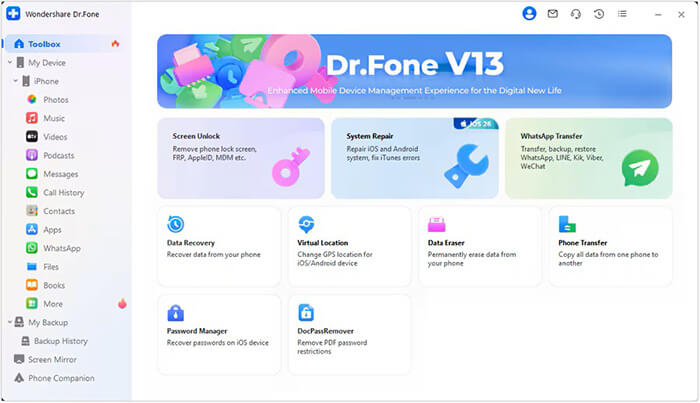
ステップ2. iOSデバイスをケーブルで接続すると、新しいウィンドウが開き、デバイスの種類を選択する必要があります。iOS iOSの修復を実行するため、新しく開いたウィンドウで「iPhone」を選択してください。
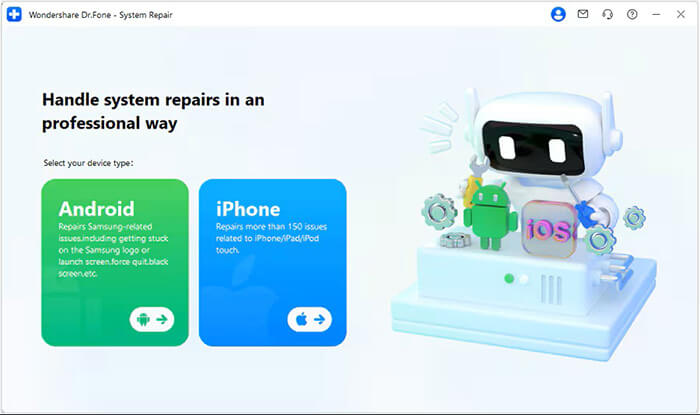
ステップ3. 次のウィンドウには、 iOSシステムを修復するためのオプションが表示されます。「 iOS修復」を選択して、デバイスのシステムの修復を続行してください。
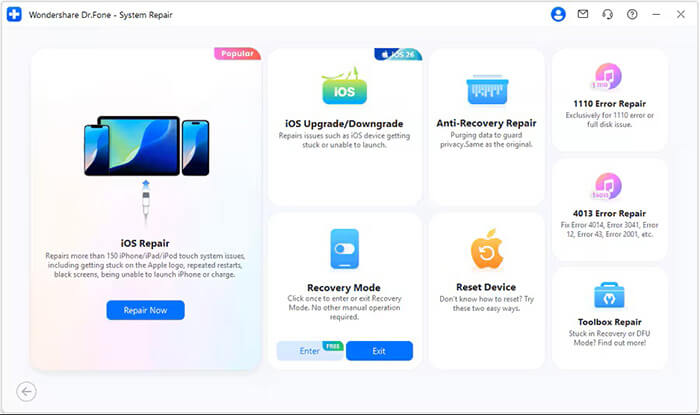
ステップ4. 次に、修復モードを選択するように求められます。処理中にデータを保持したい場合は、利用可能な2つのオプションから「標準修復」を選択してください。
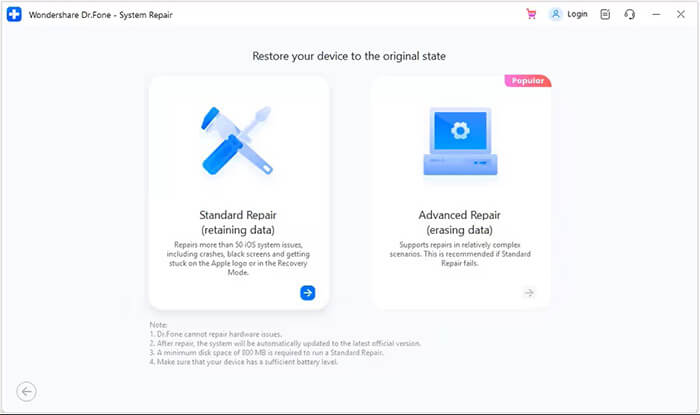
ステップ5. 次のステップでは、 iOSデバイスをリカバリモードにする必要があります。画面の指示に従って簡単にリカバリモードにすることができます。デバイスがリカバリモードになったら、「リカバリモードに入る」をクリックして続行してください。
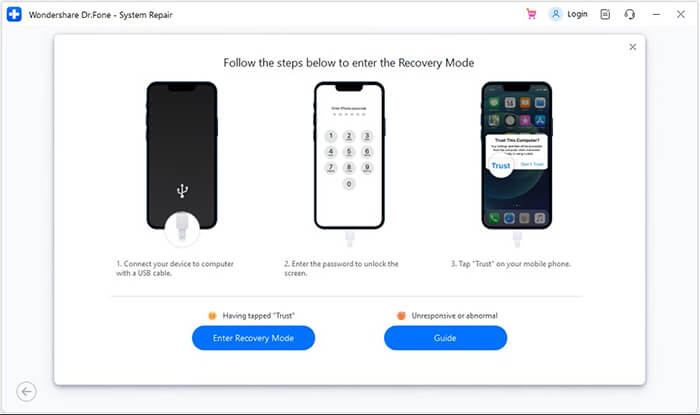
ステップ6. デバイスがリカバリモードに入った後、ツールはデバイスと互換性のあるiOSファームウェアを自動的に検出します。インストールしたいファームウェアバージョンの横にある「ダウンロード」をクリックしてください。プラットフォームは選択したiOSファームウェアのダウンロードを開始します。ダウンロードが完了すると、システムによる検証が行われ、デバイスへのインストール準備が完了します。
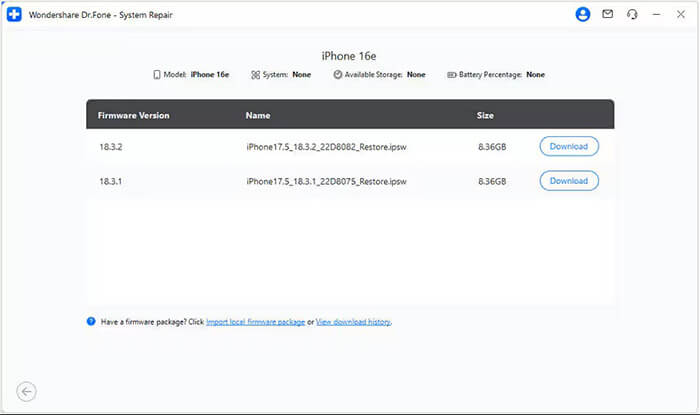
ステップ7. 「今すぐ修復」をクリックして修復プロセスを開始します。プログレスバーにプロセスの進行状況が表示されます。完了するまでお待ちください。その間、デバイスはコンピューターに接続したままにしてください。
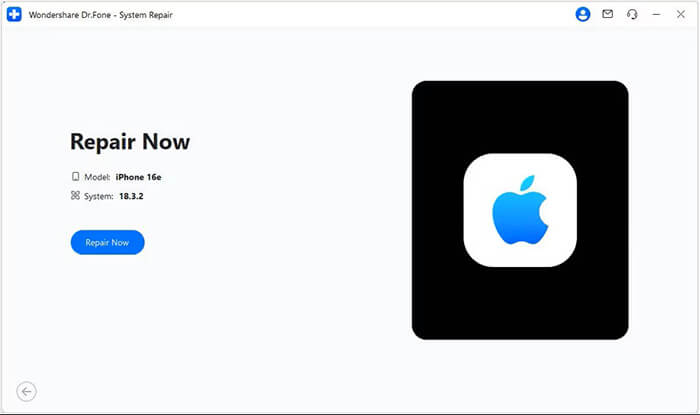
ステップ8. 修復が完了すると、プラットフォームに確認画面が表示されます。「完了」をクリックしてプロセスを完了すると、 iOSデバイスが使用できるようになります。
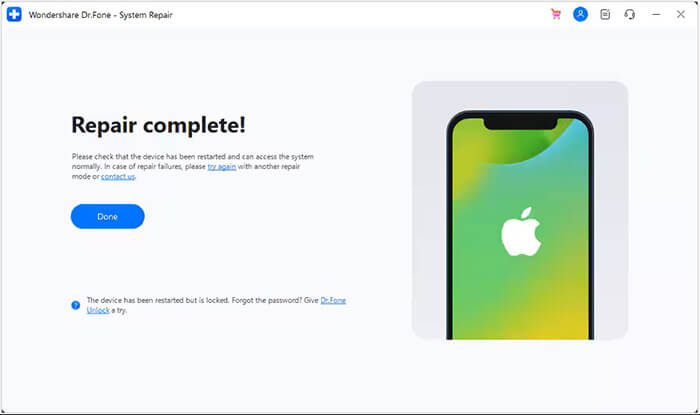
Dr.Foneは信頼できる選択肢ですが、すべての人に最適というわけではありません。より手頃な価格で、安定性があり、同等の効果を持つソリューションをお探しの場合は、 iOS System Recovery をお勧めします。これは、Dr.Fone - System Repair ( iOS )と同じ機能を備えたiPhoneシステム修復ソフトウェアです。
iOSシステムリカバリを選択する理由
iOSシステムリカバリを使用して、データを失うことなくiOSデバイスを修復する方法:
01 Windows / MacコンピュータにiOSシステムリカバリをインストールして起動します。iPhoneをUSB経由でPCに接続し、「 iOSシステムリカバリ」を選択します。

02 「開始」ボタンをクリックすると、ソフトウェアが iPhone の問題の検出を開始します。

03ご希望の修復モードを選択し、リストからiPhoneモデルを選択して、「修復」をクリックします。

04ソフトウェアはiPhoneを修復するために必要なファームウェアをダウンロードします。ダウンロードが完了すると、iPhoneは正常な状態に戻ります。

Q1. Dr.Fone - システム修復 ( iOS ) は安全ですか?
はい。このソフトウェアは信頼できるWondershare社によって開発されています。ウイルスフリーで、デバイスに害を及ぼすことはありません。ただし、詳細モードではデータが消去されます。
Q2. Dr.FoneでiPhoneを修理するにはどのくらい時間がかかりますか?
通常、修復プロセスには、問題とファームウェアのダウンロード時のネットワーク状況に応じて 15 ~ 30 分かかります。
Dr.Fone - システム修復 ( iOS ) のレビューを締めくくるにあたり、このツールは、特に修理店に行くのを嫌がるユーザーにとって、自宅からiOSシステムの様々な問題を手軽に修復できる方法を提供します。デバイスや問題によって結果は異なるものの、Dr.Foneは使いやすい修復ソリューションを求める人々の間で依然として人気の高い選択肢です。
まだ選択肢を検討中であれば、 iOS関連のさまざまな問題に対処できるiOS System Recoveryなどのツールもチェックしてみてください。
関連記事:
iOSデータ復旧のためのWondershare Dr.Foneの包括的なレビュー
Wondershare Dr.Fone Data Eraser for iOSレビュー: 購入する価値はあるか?





